在文件夹中有很多的文件,想要导出所有的文件名字吗?文件清单生成器帮助大家进行导出,在制作歌曲的播放清单非常有用。
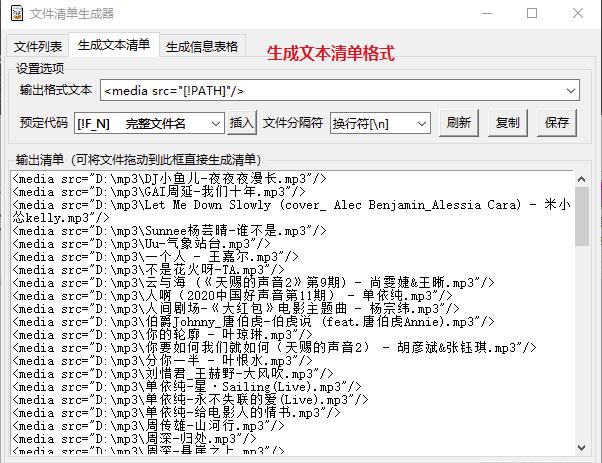
文件清单生成器介绍
可方便输出文件清单,支持自定义格式输出文件信息,如文件路径、文件名、目录名等,可以进行拖放操作,源码完全公开,大家看着增加功能吧!
文件目录管理命令
1
touch命令用于创建空白文件与设置文件的各种时间,格式为:“touch [选项] [文件]”。
这个touch命令可真的是特别好用,它能够为咱们创建出空白的文本文件,但这实在太简单不需要去讲,例如“touch linuxprobe”这样就可以创建出一个空白的名为linuxprobe的文本文件,而有难度的操作主要是用于设置文件内容的修改时间(mtime)、文件权限或属性的更改时间(ctime)与文件的读取时间(atime)。
咱们可以在修改一个文件前先查看下文件的修改时间,然后再通过touch命令将修改后的文件时间设置伪装成自己没有动过的一样,很多黑客就会这么做呢:
[root@localhost ~]# ls -l anaconda-ks.cfg
-rw-------. 1 root root 1213 May 4 15:44 anaconda-ks.cfg
[root@localhost ~]# echo "Visit the LinuxProbe.com to learn linux skills" >> anaconda-ks.cfg
[root@localhost ~]# ls -l anaconda-ks.cfg
-rw-------. 1 root root 1260 Aug 2 01:26 anaconda-ks.cfg
[root@localhost ~]# touch -d "2016-05-04 15:44" anaconda-ks.cfg
[root@localhost ~]# ls -l anaconda-ks.cfg
-rw-------. 1 root root 1260 May 4 15:44 anaconda-ks.cfg
2
mkdir用于创建空白的文件夹,格式为:“mkdir [选项] 目录”。
在Linux系统中文件夹应该是最常见的文件类型之一,除了一般的创建单个目录操作外,咱们还可以使用“-p”参数来递归创建出具有嵌套叠层关系的文件目录。
[root@linuxprobe ~]# mkdir linuxprobe
[root@linuxprobe ~]# cd linuxprobe
[root@linuxprobe linuxprobe]# mkdir -p a/b/c/d/e
[root@linuxprobe linuxprobe]# cd a
[root@linuxprobe a]# cd b [root@linuxprobe b]#
3
cp命令用于复制文件或目录,格式为:“cp [选项] 源文件 目标文件”。
想必您一定对复制操作不是很陌生的,在Linux系统中的复制操作其实具体还分为3种情况,第一种情况是如果目标文件是个目录,则会将源文件复制到该目录中,第二种情况是如果目标文件也是个普通文件,则会提示是否要覆盖它,最后是第三种的情况了,如果目标文件是不存在的,则会是正常的复制操作啦。
首先创建一个名为install.log的文件,然后将其复制出来一份名为x.log的备份文件:
[root@linuxprobe ~]# touch install.log
[root@linuxprobe ~]# cp install.log x.log
[root@linuxprobe ~]# ls
install.log x.log
4
mv命令用于移动文件或改名,格式为:“mv [选项] 源文件 [目标路径|目标文件名]”。
剪切操作不同于复制操作,因为它会默认将源文件删除掉,用户就只有剪切后的文件了,并且如果对一个文件在同一个目录中进行剪切操作,其实也是重命名的作用:
[root@linuxprobe ~]# mv x.log linux.log
5
rm命令用于删除文件或目录,格式为:“rm [选项] 文件”。
在Linux系统中删除文件时会默认再向您询问是否要执行删除操作,如果不想总看到这种反复的确认信息,您可以使用“-f”参数来直接强制删除,另外想要删除一个目录文件夹的话就需要再追加一个“-r”参数才可以,否则是删除不掉的,例如咱们来尝试删除下刚刚那两个文件吧:
[root@linuxprobe ~]# ls
install.log linux.log
[root@linuxprobe ~]# rm install.log
rm: remove regular empty file ‘install.log’? y
[root@linuxprobe ~]# rm -rf linux.log
[root@linuxprobe ~]# ls [root@linuxprobe ~]#
6
dd命令用于指定大小的拷贝文件或指定转换文件,格式为:“dd [参数]”。
dd命令是个比较重要且具有特色的一个命令,它能够让用户指定数据块的大小和个数来复制一个文件的内容,当然如果您愿意的话还可以在复制过程中转换其中的数据。Linux系统中有一个叫做/dev/zero的设备文件,每次讲课解释起来都感觉有点哲学理论的色彩,因为它不会占用您的系统存储空间,但里面却可以保存有无穷无尽的数据,一般用来搭配dd命令来生成出来一个指定大小的文件是再好不过的了。
[root@linuxprobe ~]# dd if=/dev/zero of=560_file count=1 bs=560M
1+0 records in
1+0 records out
587202560 bytes (587 MB) copied, 27.1755 s, 21.6 MB/s
dd命令也绝对不仅限于复制文件这么简单,如果您想把一个光盘设备制作成iso格式的镜像文件,在Windows系统中一定免不了要用到第三方的很多软件才可以,但咱们可以直接使用这个dd命令来复制并压制光盘设备变成一个可立即使用的iso镜像哦:
[root@linuxprobe ~]# dd if=/dev/cdrom of=RHEL-server-7.0-x86_64-LinuxProbe.Com.iso
7311360+0 records in
7311360+0 records out
3743416320 bytes (3.7 GB) copied, 370.758 s, 10.1 MB/s
7
file命令用于查看文件的类型,格式为:“file 文件名”。
如此看来在Linux系统中文本、目录、设备等等这些一切都会可以被统称为文件,而咱们一般又不能单凭后缀就知道具体的文件类型,这时就可以用file命令来查看下啦~
[root@linuxprobe ~]# file anaconda-ks.cfg
anaconda-ks.cfg: ASCII text
[root@linuxprobe ~]# file /dev/sda
/dev/sda: block special
- PC官方版
- 安卓官方手机版
- IOS官方手机版






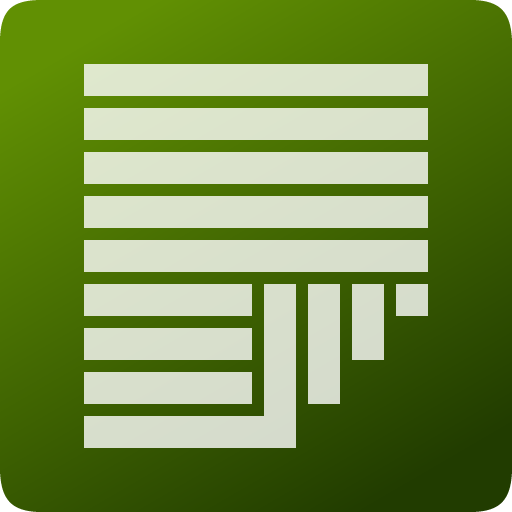


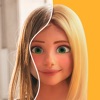


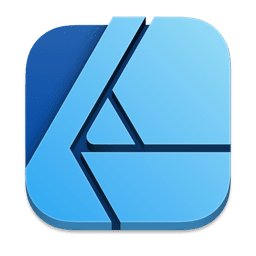


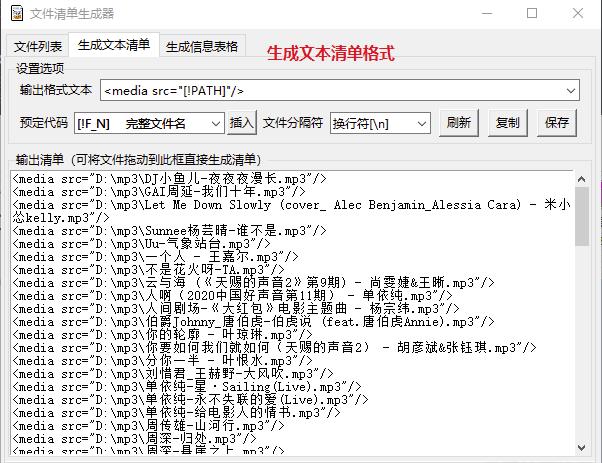
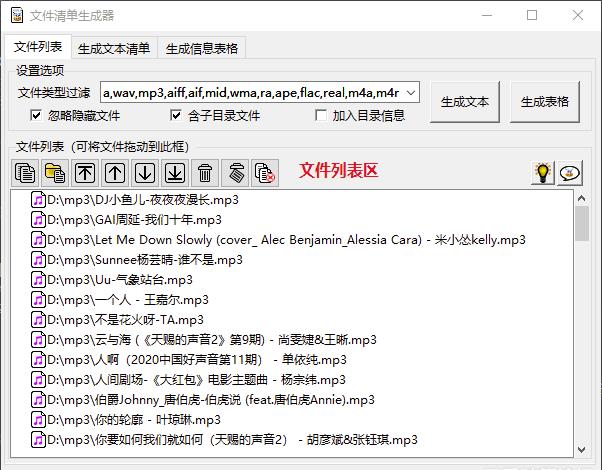
 Avi Multi-Cluster Kubernetes Operator最新版1.13.1 中文版
Avi Multi-Cluster Kubernetes Operator最新版1.13.1 中文版
 Virtual SAN File Services Appliance 7.0U37.0U3 中文版
Virtual SAN File Services Appliance 7.0U37.0U3 中文版
 Adobe InDesign 2023中文版v18.0 免费版
Adobe InDesign 2023中文版v18.0 免费版
 Adobe InCopy 2023中文版v18.0 免费版
Adobe InCopy 2023中文版v18.0 免费版
 QOwnNotes(开源Markdown笔记本)22.7.6 绿色版
QOwnNotes(开源Markdown笔记本)22.7.6 绿色版
 文件时间修改器绿色版1.5.4 免费版
文件时间修改器绿色版1.5.4 免费版
 ePub电子书编辑器2.7.1 免费版
ePub电子书编辑器2.7.1 免费版
 Adobe Bridge CS4绿色版免费版
Adobe Bridge CS4绿色版免费版
 Adobe Bridge CC 2017官方版7.0.0.93 免费版
Adobe Bridge CC 2017官方版7.0.0.93 免费版
 Adobe Bridge CS3免费版2.0 中文版
Adobe Bridge CS3免费版2.0 中文版
 Adobe Bridge CS5绿色版4.0 中文版
Adobe Bridge CS5绿色版4.0 中文版
 Adobe Bridge CS6绿色版5.0 免费版
Adobe Bridge CS6绿色版5.0 免费版
 Adobe Bridge 2018破解版8.0.0.262 免费版
Adobe Bridge 2018破解版8.0.0.262 免费版
 Adobe Bridge 2019中文免费版9.0.0.204 破解版
Adobe Bridge 2019中文免费版9.0.0.204 破解版
 Adobe Bridge 2022中文破解版12.0.2.252 免费版
Adobe Bridge 2022中文破解版12.0.2.252 免费版
 Adobe InCopy 2022中文破解版17.2.0.020 免费版
Adobe InCopy 2022中文破解版17.2.0.020 免费版
 Adobe InDesign 2022中文破解版17.2.1.105 免费版
Adobe InDesign 2022中文破解版17.2.1.105 免费版
 Adobe InCopy CS6中文版8.0 破解版
Adobe InCopy CS6中文版8.0 破解版
 Adobe InCopy CC中文版9.0 免费版
Adobe InCopy CC中文版9.0 免费版
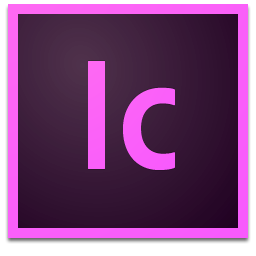 Adobe InCopy CC 2014中文版附破解补丁
Adobe InCopy CC 2014中文版附破解补丁
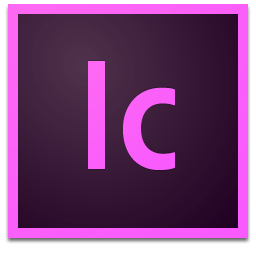 Adobe InCopy CC 2015官方版附破解补丁
Adobe InCopy CC 2015官方版附破解补丁
 腾讯文档电脑版3.0.5 官方版
腾讯文档电脑版3.0.5 官方版
 Swrite互链文档0.3.9官方版
Swrite互链文档0.3.9官方版
 小黑记事本软件2.0.4.6 官方版
小黑记事本软件2.0.4.6 官方版
 大师笔记电脑版0.7.0.73129727最新版
大师笔记电脑版0.7.0.73129727最新版
 睿信数盾共享文件管理系统3.1.10.0官方版
睿信数盾共享文件管理系统3.1.10.0官方版
 易迅云盘文件管理系统5.5.3.3 官方版【64位】
易迅云盘文件管理系统5.5.3.3 官方版【64位】
 Just Manager文件管理器0.1.54 中文版
Just Manager文件管理器0.1.54 中文版
 TeamDoc文档管理系统2.1.40 免费版
TeamDoc文档管理系统2.1.40 免费版
 PDF猫分割合并软件1.2.0.3最新官方版
PDF猫分割合并软件1.2.0.3最新官方版




 transmac中文破解版v10.6 (附注册码)
transmac中文破解版v10.6 (附注册码) 文件比较工具(Beyond Compare)4.4.3 绿色中
文件比较工具(Beyond Compare)4.4.3 绿色中 adobe indesign cc mac9.0 正式版
adobe indesign cc mac9.0 正式版 adobe acrobat 9 pro破解版2016V9.3.1简体中
adobe acrobat 9 pro破解版2016V9.3.1简体中 RJ TextEd(多功能文字编辑器)12.0.10官方中
RJ TextEd(多功能文字编辑器)12.0.10官方中 Pilotedit文本编辑器(功能强大的文本编辑器
Pilotedit文本编辑器(功能强大的文本编辑器 急速字典去重复工具(字典去重复)1.2 绿色免
急速字典去重复工具(字典去重复)1.2 绿色免 快速文件复制工具1.0 绿色最新版 【快速文件
快速文件复制工具1.0 绿色最新版 【快速文件 亿愿文件夹名称批量修改1.0 官方免费版
亿愿文件夹名称批量修改1.0 官方免费版 文件操作监控(记录指定目录下所有操作)2014
文件操作监控(记录指定目录下所有操作)2014